Cara Menggunakan Latar Belakang Virtual di Google Meet
Kamu bisa gunakan latar belakang virtual di Google meet. Pengguna bisa tambahkan gambar atau pemandangan apa pun di latar belakang. Anda dapat menggunakan fitur ini di semua Browser internet seperti Chrome dan sebagainya.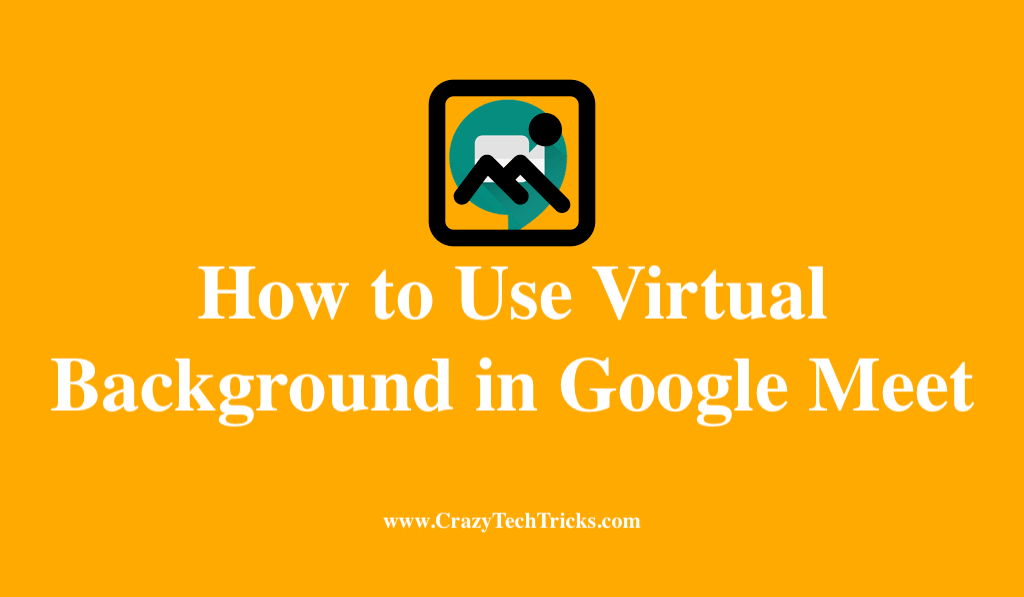
Sejak pandemi COVID-19 dimulai, transformasi ke pekerjaan jarak jauh dan penggunaan platform seperti Google Meet meroket. Google telah merilis beberapa fitur baru untuk platform guna mendukung pekerja jarak jauh, termasuk filter derau latar belakang yang cerdas dan kemampuan untuk mengaburkan latar belakang.
Itu sangat dibutuhkan karena terkadang rumah kita tidak tertata rapi seperti yang kita inginkan. Jika, Anda merasa lingkungan karantina Anda yang sebenarnya di latar belakang bukanlah pengaturan yang ideal untuk menjadikan diri Anda profesional dan dapat dipercaya.
Baca selengkapnya: Pintasan keyboard Google Meet
Untuk mengatasi masalah ini, Google telah memperkenalkan fitur di mana Anda dapat menambahkan latar belakang virtual. Ini membantu dalam menyembunyikan apa yang ada di belakang orang yang menggunakan Artificial Intelligence dan menggantinya dengan gambar.
Apakah Anda bertanya-tanya bagaimana cara mengakses fitur ini oleh Google? Berikut ini adalah cara sederhana dan mudah untuk menerapkan fitur terbaru Google dalam platform konferensi videonya.
Cara Menggunakan Latar Belakang Virtual di Google Meet
Menurut Google, latar belakang virtual akan bekerja langsung di dalam browser pengguna dan tidak memerlukan ekstensi atau perangkat lunak tambahan.
- Buka Google Meet bertemu di a browser web seperti Chrome.
- Kamu bisa ikut rapat atau mulai sendiri.
- Google Meet akan bertanya apakah Anda "Siap bergabung? ” Sebelum Anda melakukannya, ketuk ikon menu tiga titik di sudut kanan bawah.
- Pilih “Ubah Latar Belakang”Dari menu.
- Menu Backgrounds akan meluncur keluar dari sisi kanan layar Anda. Ada tombol untuk mengaburkan latar belakang kehidupan nyata Anda yang ditemukan di bagian atas daftar.
- Di bawah tombol itu adalah gambar latar belakang virtual yang dimuat sebelumnya > Klik satu untuk menggunakannya.
- Untuk gunakan foto Anda sendiri, klik itu Tombol “+”.
Jendela pengelola file akan terbuka bagi Anda untuk menemukan gambar yang terletak di komputer Anda untuk digunakan. Kami merekomendasikan penggunaan JPG atau PNG (mungkin dengan resolusi 1920x1080p). Sekarang gambar akan ditampilkan sebagai latar belakang Anda! Ketuk "X" di pojok kanan atas untuk keluar dari menu Backgrounds.
Baca lebih lanjut: Cara Memblokir Orang di Google Hangouts
Tips Penting
Ada beberapa alasan yang menurut saya jelas mendefinisikan perlunya menggunakan latar belakang virtual dalam waktu Bekerja dari Rumah ini. Ikuti aturan ini untuk menggunakan latar belakang virtual di Google Meet
- Penting untuk memiliki latar belakang yang stabil. Kapan pun webcam Anda melihat gerakan (perubahan warna), kamera akan mencoba menyesuaikan lensa untuk menciptakan efek.
- Hindari orang berjalan di belakang atau di sekitar Anda.
- Juga, saya tahu ini sangat sulit bagi mereka yang memiliki balita yang penasaran berlarian.
Fitur ini akan berfungsi di ChromeOS dan browser Chrome untuk desktop Windows dan Mac.
Baca lebih lanjut: Alternatif Wunderlist Terbaik
Manfaat menggunakan Latar Belakang Virtual di Google Meet
- Itu menyembunyikan ruang pribadi / kantor Anda.
- Ini membantu dalam membangun pengenalan dan kepercayaan merek.
- Ini membantu dalam menciptakan kehadiran visual yang unik.
Baca selengkapnya: Kalkulator Terbaik untuk Windows
Kesimpulan
Dengan transformasi di ruang kerja, modifikasi wajib diperlukan untuk menjaga martabat ruang profesional. Pengenalan fitur latar belakang virtual meningkatkan pengalaman konferensi video kami, membatasi gangguan sambil membantu kami menjaga sedikit kesenangan dan privasi dalam realitas WFH baru ini. Saya telah mencoba untuk menutupi dan menjawab pertanyaan umum terkait fitur baru yang diperkenalkan oleh suatu aplikasi. Anda akan mengetahui apa itu, bagaimana menggunakannya, mengapa itu dibutuhkan, dan manfaat memanfaatkannya.
Apakah artikel ini berguna?
IyaTidak
[ad_2]
Posting Komentar untuk "Cara Menggunakan Latar Belakang Virtual di Google Meet"